一、添加VPN 连接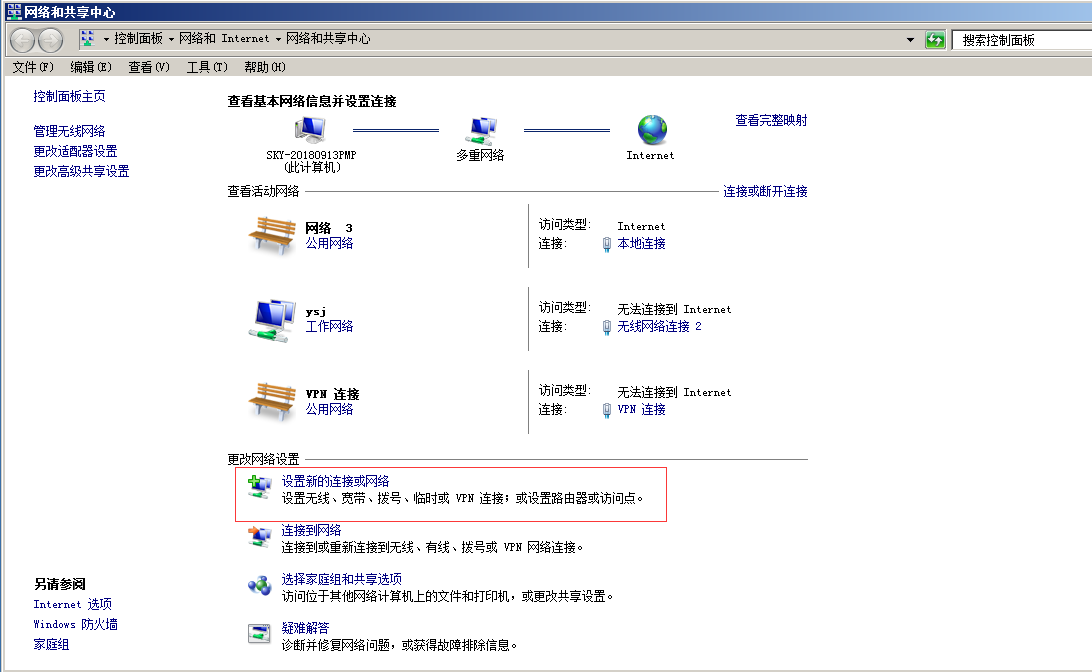
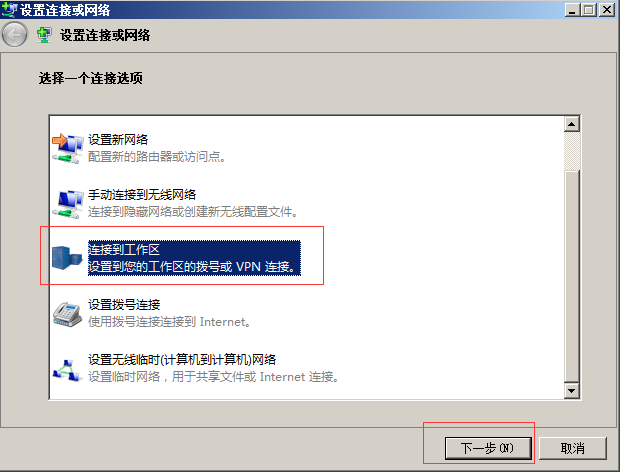
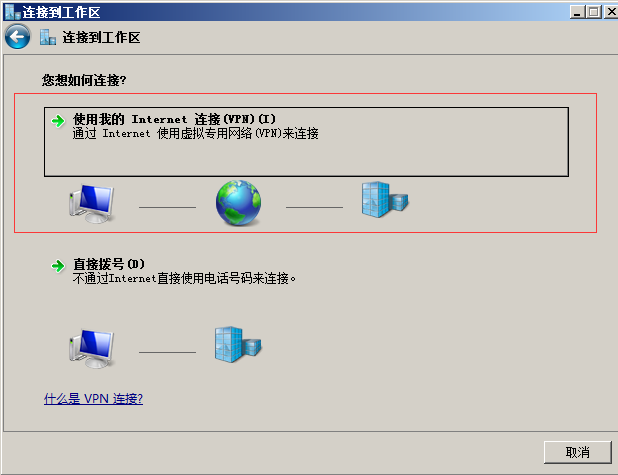
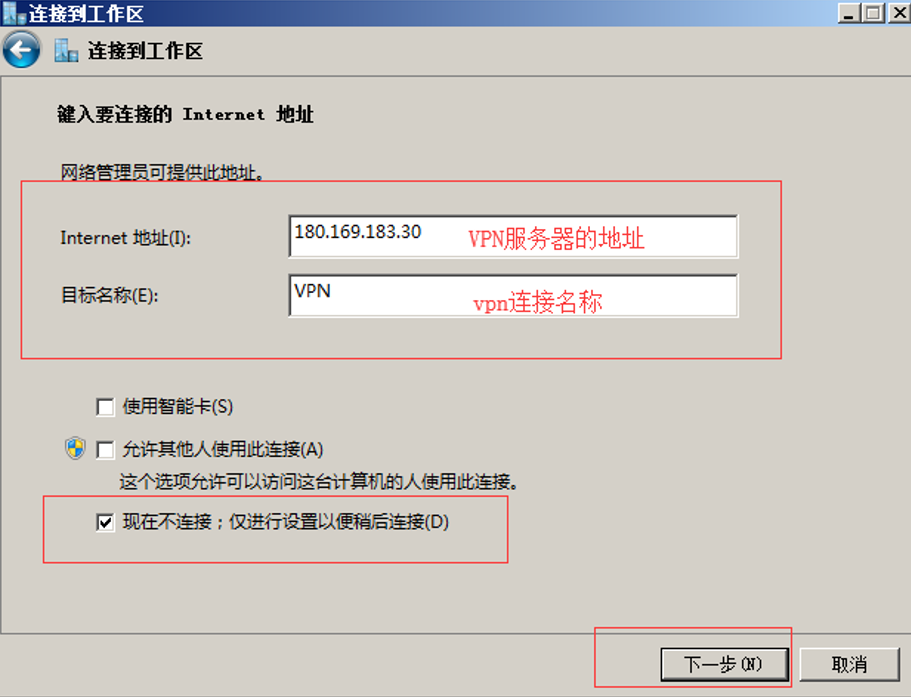
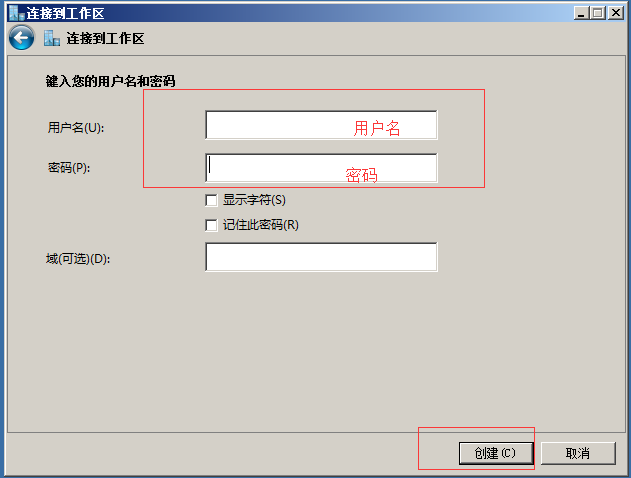
二、打开 网络共享中心 ,更改适配器设置 ,找到刚才建立的VPN连接,进行修改。
修改VPN连接 属性
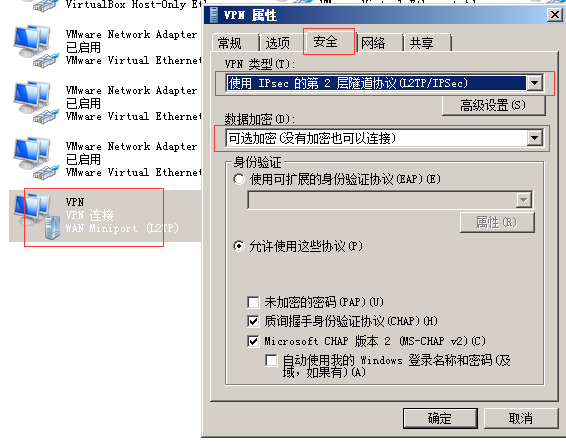
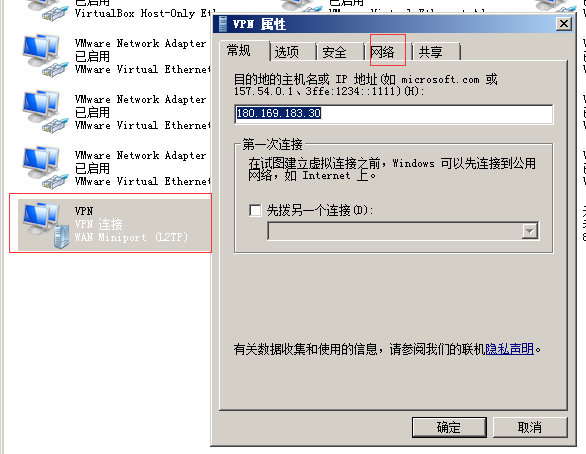
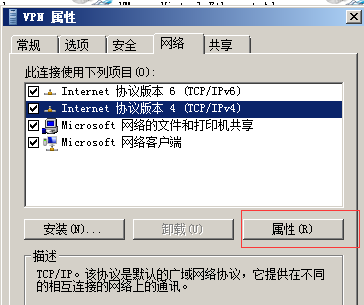
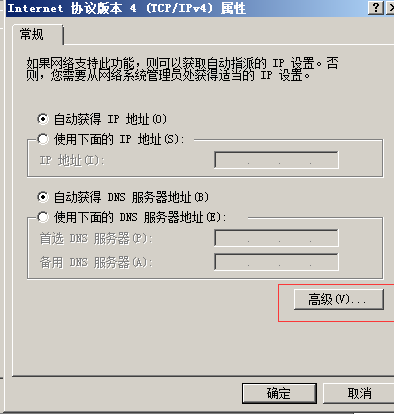
第一次连接VPN后,可以查看到VPN的网络信息,比如网关。如下图 route print (打印windows 系统中的路由表信息)

三、添加去往目标网络的路由,也就是连接上VPN需要访问的网段。
四、ping 测试
路由跟踪测试。
以上方法有一个小问题,就是当你的VPN断开后,再连接上去,需要再重新添加路由,就算前面添加的是永久的路由,一样ping 不通目标网段。 解决办法: 直接写一个BAT文件,自动连接VPN ,并添加去往目标网段的路由。每次需要连接VPN的时候,直接双击这个BAT文件。 cd \ rasdial vpn admin admin ping -n 1 127.0.0.1 >null route add -p 192.168.95.0 mask 255.255.255.0 192.168.100.100 exit 注意:
双击

五、关于上面BAT文件里面含有用户名密码,容易泄露的问题的解决办法: 对BAT文件进行格式转换,转换成exe文件,即可解决。 下载BAT转EXE工具: Bat_To_Exe_Converter_(x64)
双击打开 下载地址: http://www.xchinagroup.top/softdown/windows/Bat_To_Exe_Converter_x64.zip
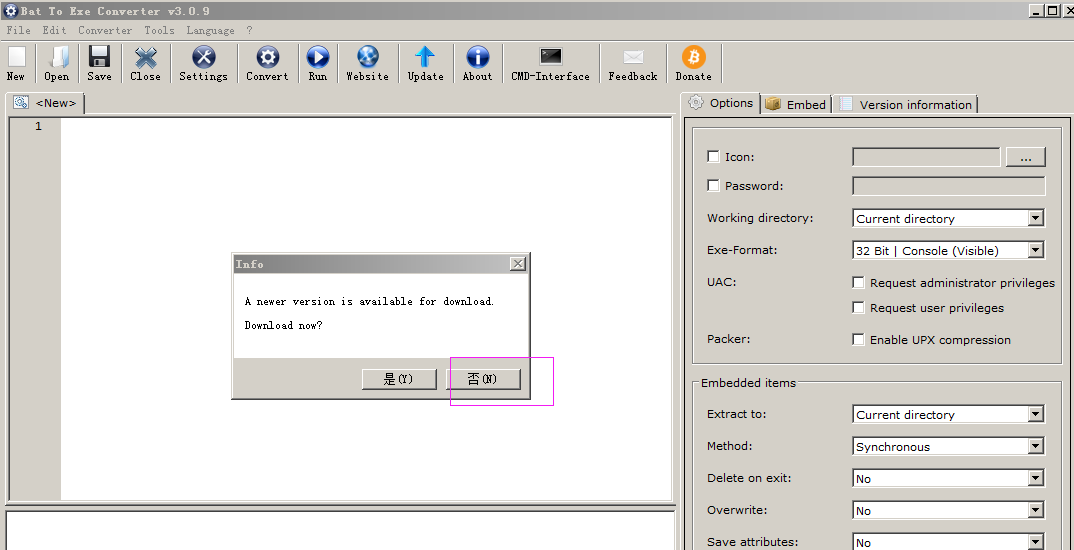
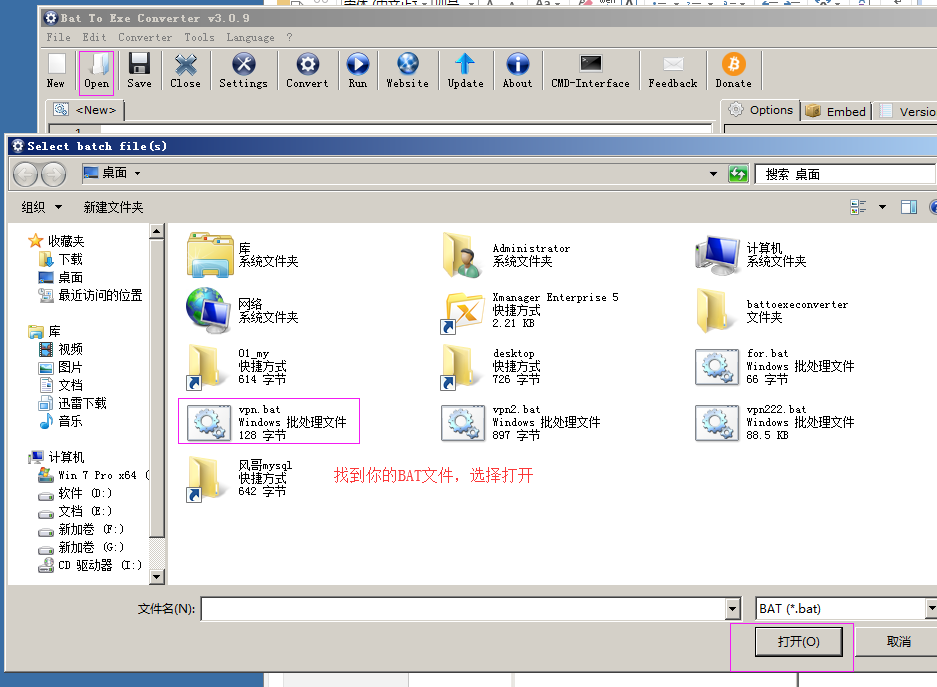
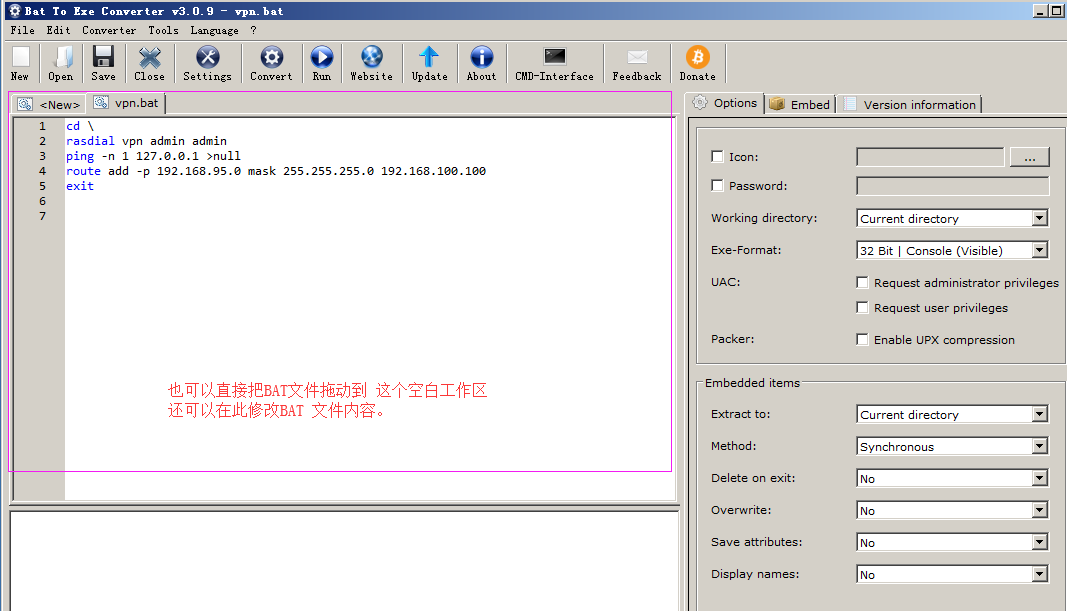
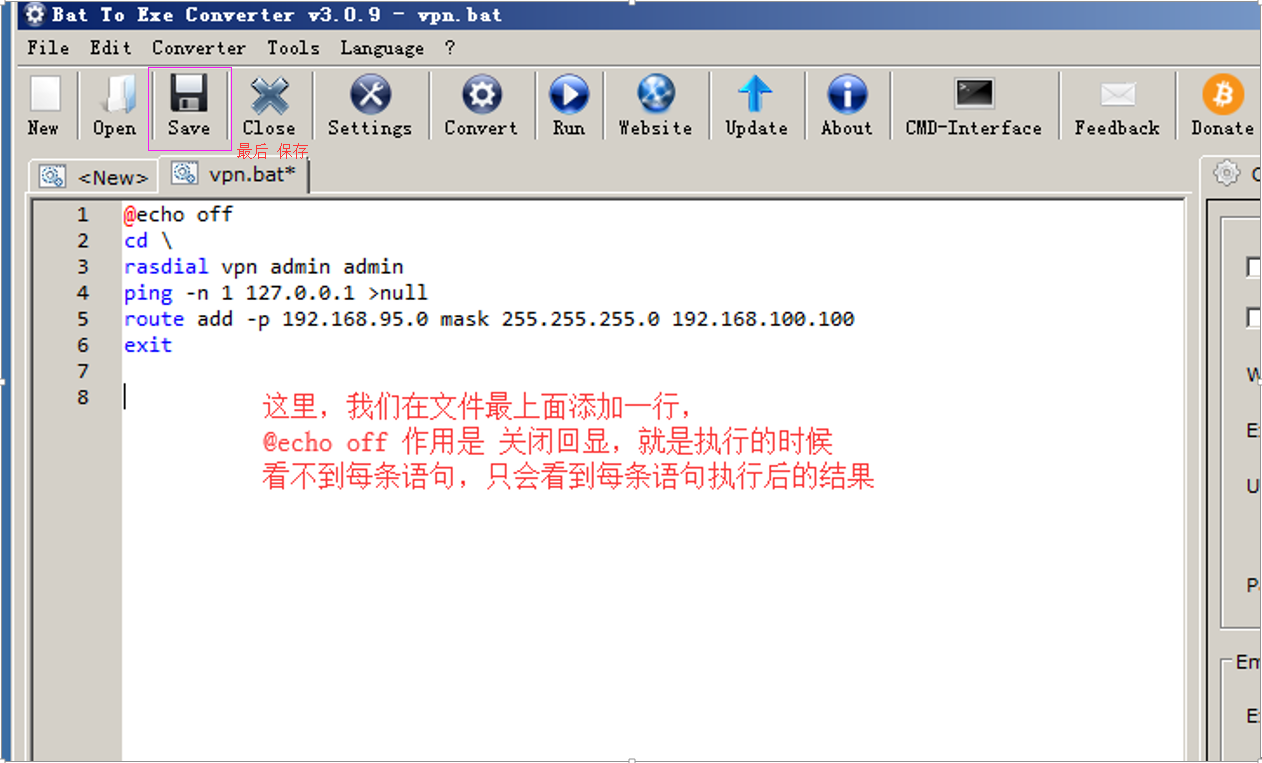
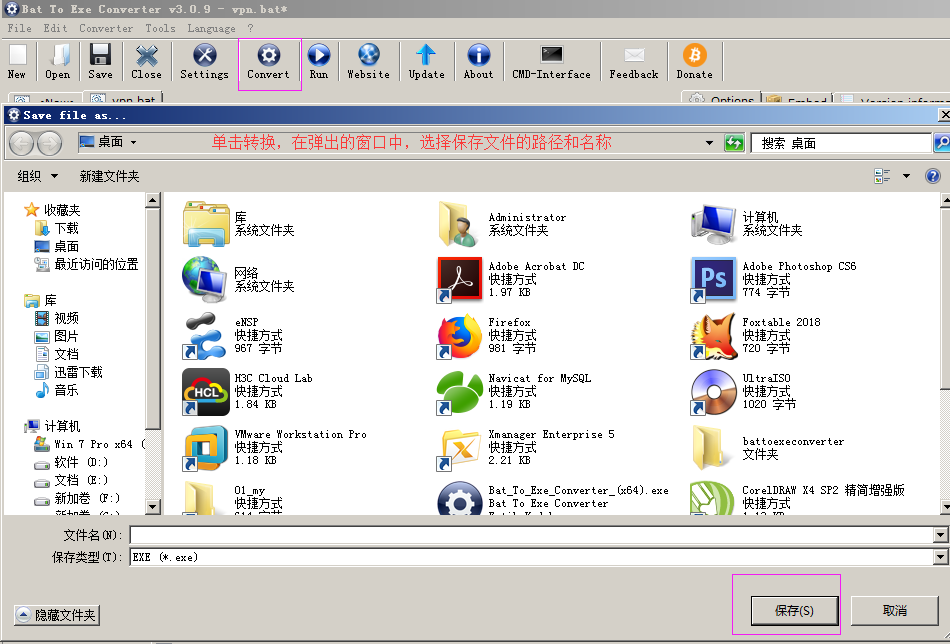
双击,刚才保存的exe 文件进行测试,看是否能正常运行
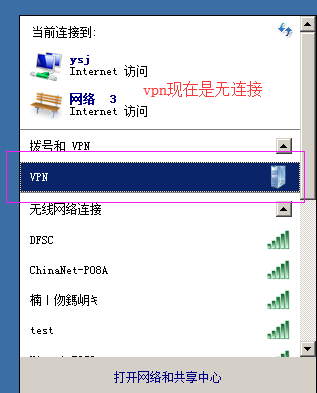
双击打开
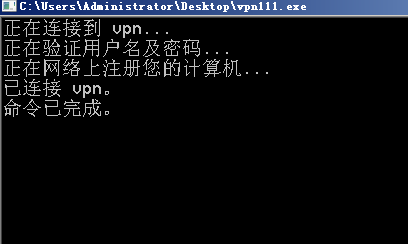
并且在运行的时候看不到执行的命令,因为@echo off 关闭了回显。 测试去往95网段的路由
再 右键,选择编辑,这个exe文件,看是否能看到原码。 注意:exe文件,右键,选项是没有编辑这一项,可以把exe文件改成bat文件就有,编辑选项了。
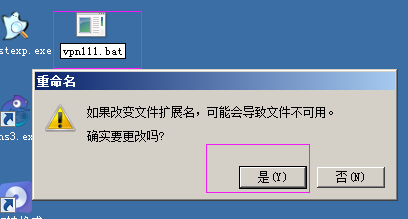
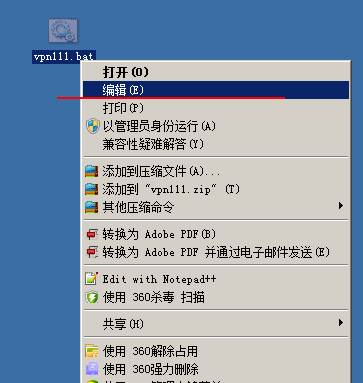
exe改成bat文件后,不必要再换回去,因为bat文件一样可以执行。 --------------------------------- END ----------------------------------------------